怎么把手机管家关掉 如何关闭华为手机自带的手机管家
日期: 来源:冰糖安卓网
在现代社会中手机已经成为了人们生活中不可或缺的一部分,有时候我们可能会遇到一些困扰,比如华为手机自带的手机管家。虽然这个功能在保护手机安全方面起到了一定的作用,但它也可能给我们的使用带来一些不便。有没有办法可以关闭华为手机自带的手机管家呢?在本文中我们将会探讨一些方法来解决这个问题,让我们的手机使用更加自由便捷。
如何关闭华为手机自带的手机管家
步骤如下:
1.首先,我们开启我们的华为手机。基本所有的华为手机都带有手机管家,我们直接点击手机中的设置图标,进入到手机设置。
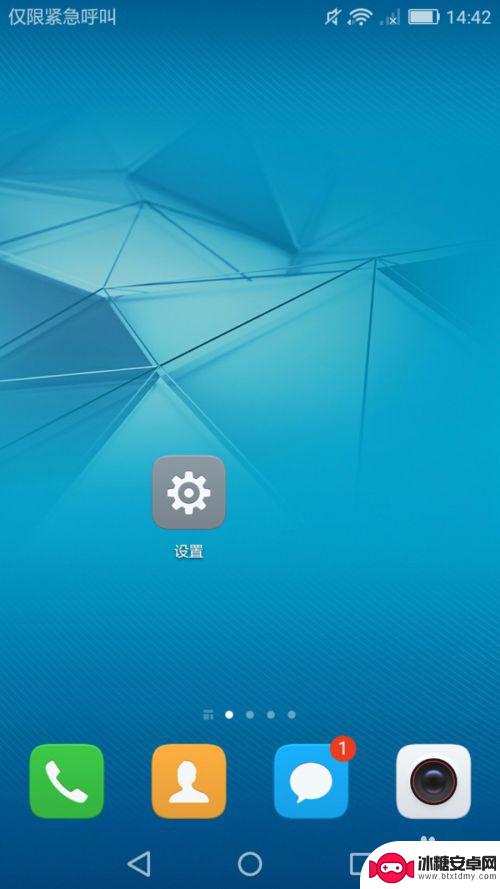
2.在手机设置页面想下拖动页面,点击进入应用管理页面,对手机中的所有应用进行管理。
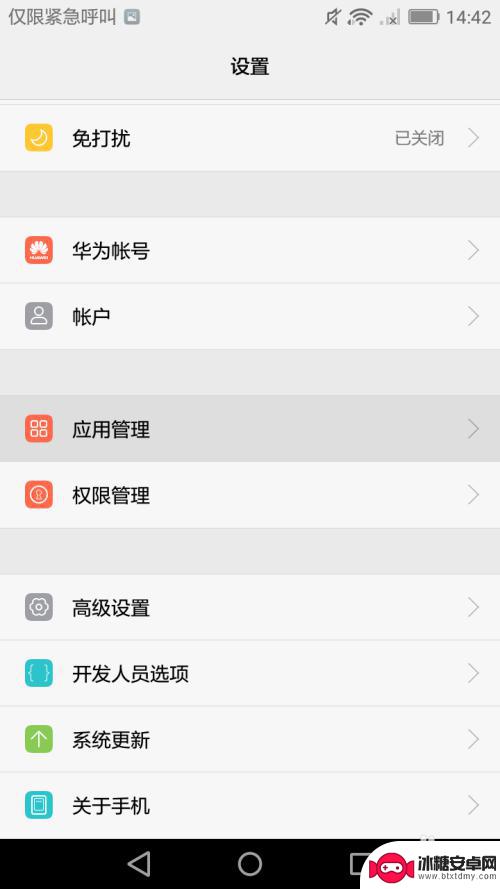
3.在应用管理页面,我们可以看到所有的手机应用,包括系统应用,我们找到手机管家,点击进入到手机管家的管理页面。
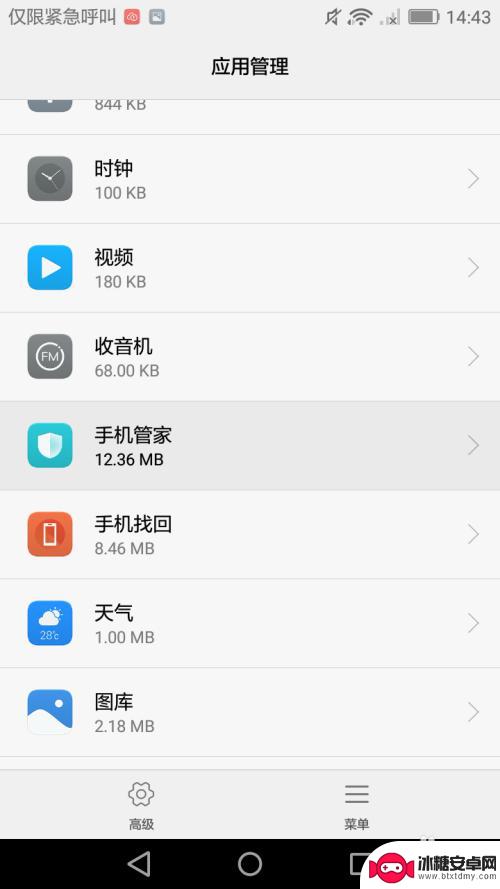
4.在手机管家的应用管理页面上方,我们可以看到强行停止的选项,我们直接点击,对应用进行强行停止。
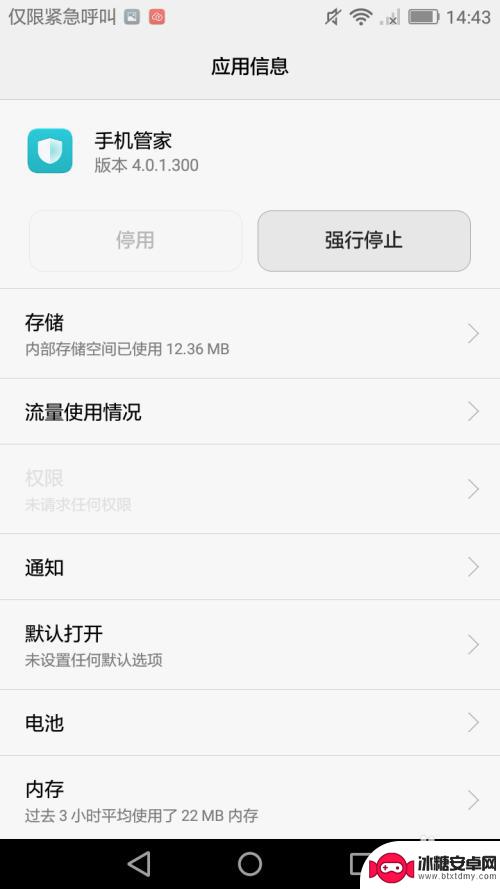
5.由于是手机自带的系统应用,会弹出窗口。提示我们关闭程序可能会造成意外关闭或者系统不稳定,我们直接点击确定,继续关闭程序。
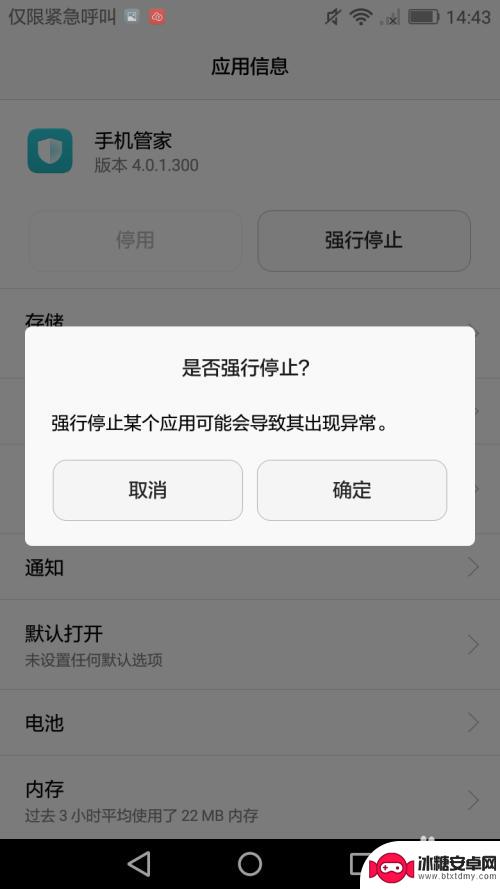
6.完成应用程序的关闭之后,我们可以点击进入到程序的储存选项。在储存设置中,点击删除数据,手机管家就会删除所有数据,进入到初始状态。
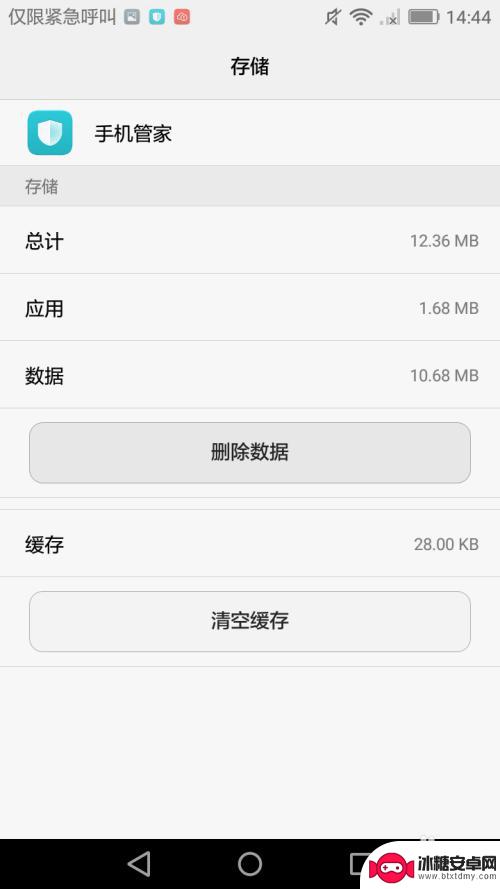
以上是如何关闭手机管家的所有内容,如果遇到此情况,您可以根据小编的操作进行解决,非常简单快速,一步到位。












